
YouTube
Vamos ser honestos – As pessoas reagem melhor ao conteúdo visual do que ao texto, e eles reagem fortemente. “Marqueteiros” sabem disso e é por isso que eles usam imagens, vídeos e infográficos online.
Hoje, slideshows são um dos conteúdos mais populares e modernos utilizados em web design. Apostamos que você provavelmente assiste slides durante seu dia em diversas atividades.
Vamos definir o que são exatamente slideshows. Slideshows são conteúdos dinâmicos, que mostram coleções de imagens em uma página.
A primeira coisa que torna essas galerias tão atraentes é o senso de ação que mantem seus visitantes envolvidos e ativos.
Além disso, slides permitem aos web-designers mostrar uma coleção de imagens em um único campo, o que reserva sua página para outros conteúdos. Eles sabem – para compartilhar muitos recursos visuais, uma ótima maneira é o uso de slideshows. Resumindo, galerias de slideshow mostram grandes informações visuais de forma dinâmica e envolvente.
RenderForest oferece uma grande variedade de Modelos de Slideshow de Círculo Parallax a Linha do tempo do bebê, de Slideshow Foto Cinemática a Apresentação Hi-Tech Digital. Nosso catálogo é enorme o bastante para atender todas as suas expectativas, quando você faz seus slideshows. Eles são projetados para fornecer uma visualização atraente para suas fotos, aumentando o alcance do seu web site e envolvendo seu público.
Neste tutorial, vamos mostrar a você como criar um excelente vídeo de apresentação de slideshow com RenderForest.
Escolha “Slideshow” de Modelos de Vídeo. Esta categoria contem subcategorias temáticas, que podem ser selecionadas na lista suspensa.

Há subcategorias no modelos de Slideshow – Corporativo, Pessoal, Feliz Aniversário, Casamento, Amor, Feriado, Bebê e Imobiliária. A categoria Slideshow é sobre Liberdade criativa. Seja o que você for fazer estes modelos permitem que você tenha um resultado além das suas expectativas. O único limite é sua imaginação.
Escolha um dos nossos incríveis modelos de Slideshow, Círculo Parallax, por exemplo. Este modelo coloca suas imagens em uma incrível animação de stop motion. É ótimo para promoções, fotos, vídeo portfólio, apresentações ou introduções de empresas. Vamos tentar então.
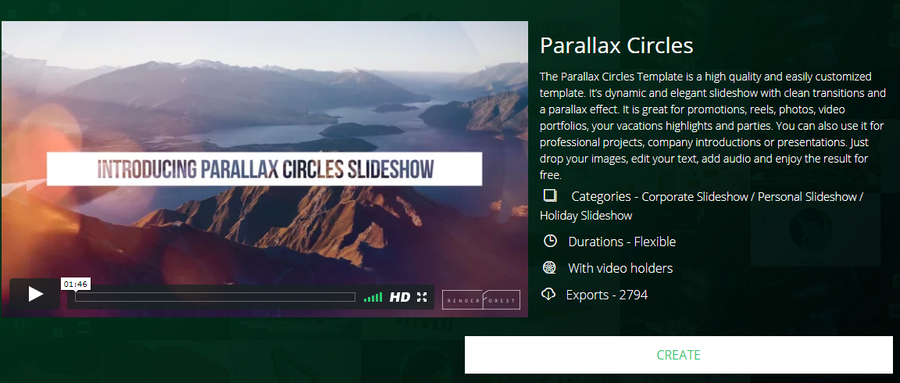
Clique em “Criar” para iniciar o processo.
Agora, quando você esta na página de edição do seu vídeo, há diversas opções para torná-lo envolvente, bonito e claro escolhendo fotos e música. Envie suas fotos e escreva o texto que você quer.
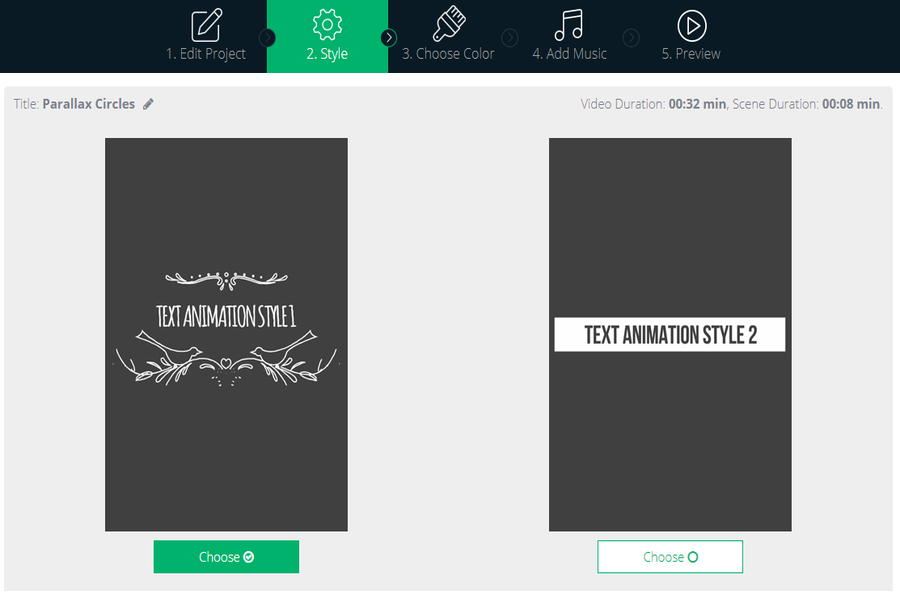
E as cores? Você pode escolher nesta ampla gama.

Um slideshow sem música? Escolha uma das trilhas sonoras do nosso grande catálogo ou simplesmente envie sua própria musica – conforme seu gosto e humor.
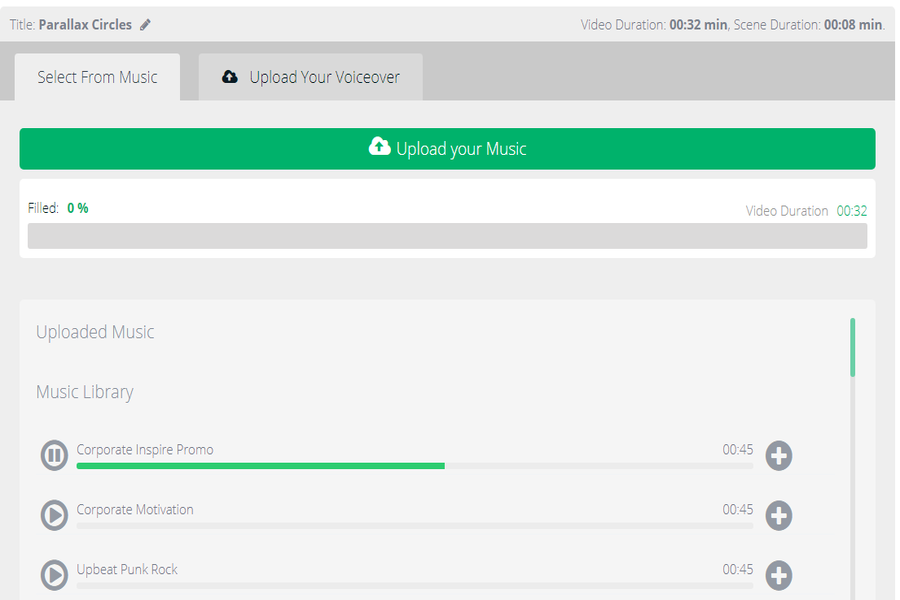
Quando terminar todos os passos da produção do vídeo de Slideshow, basta clicar em “Visualizar” para ver como ficou.
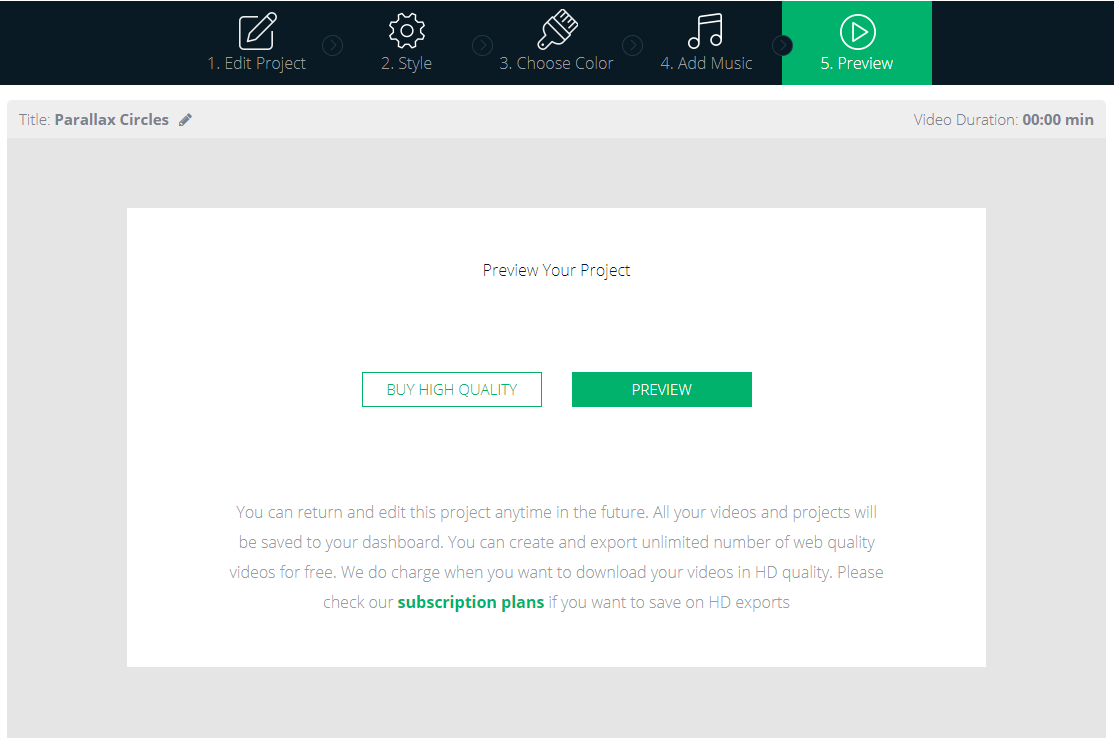
Seu vídeo é salvo na sua conta RenderForest. Você pode acessa-lo a qualquer momento visitando a página Meus Vídeos: clique em seu nome e escolha “Meus Vídeos” da lista para editar ou extrair. Mas há diversas opções de exportação A primeira opção é gratuita e nós recomendamos esta antes de processor a renderização paga. O vídeo gratuito tem qualidade SD 360 e esta habilitado para edição, download e publicação em qualquer momento que você quiser, mas estes vídeos tem a marca d’água RenderForest. Se você quer seus vídeos sem esta marca, clique em “COMPRAR ALTA QUALIDADE” e escolha um dos nossos planos de assinatura. Todos os detalhes dos nossos preços você encontra aqui.
Esperamos que nosso tutorial possa ajuda-lo. Comece hoje sua jornada de slideshow conosco. RenderForest. Crie. Exporte. Inspire.
Artigo por: Equipe Renderforest
Mergulhe em nosso blog cheio de artigos exclusivos, tutoriais e dicas interessantes do mundo da tecnologia e do marketing - com novidades todas as semanas!
Confira todos os artigos da Equipe Renderforest

